我們將談論如何卸載VirtualBox Mac。VirtualBox使用戶能夠在您的系統上創建虛擬計算機,甚至無需刪除您的操作系統 (OS)。 這真的很有用。 另一方面,VirtualBox會佔用大量存儲空間和 RAM。
當您需要從 Mac 上刪除 VirtualBox 時,這篇移除指南將為您提供幫助,例如,當您遇到卸載問題並希望重新安裝時,或者如果您只是想為 Mac 騰出更多空間而刪除任何其他不需要的應用程序,在這裡你會看到如何在Mac上完全卸載VirtualBox。
Contents: 第1部分:使用其自帶的卸載工具從Mac卸載刪除VirtualBox第2部分:通過Finder直接卸載移除VirtualBox第3部分:如何從Mac手動查找並刪除VirtualBox相關文件?第4部分:快速、安全地在Mac上完全卸載刪除VirtualBox總結
第1部分:使用其自帶的卸載工具從Mac卸載刪除VirtualBox
您可以使用終端實現如何在 Mac 上卸載 VirtualBox。VirtualBox是一個針對 x86 系統的免費軟件、開源虛擬化應用程序。 每當運行時,VirtualBox可能會消耗大量存儲容量和 RAM。

由於您對VirtualBox的可靠性不滿意,並且在其他情況下選擇卸載它,以下教程可能會有所幫助。 VirtualBox 包括一個卸載實用程序,通過標准在終端中提供這樣的命令提示符。 請按照以下步驟操作:
- 您必須首先進入 Dock 並從那裡右鍵單擊應用程序的符號圖標,然後選擇選項“退出”。每當應用程序無法退出時,您可以嘗試進入活動監視器然後選擇“強制退出”。
- 退出應用程序之後,查找VirtualBox 移除文件, 這通常存儲在 Mac 上的下載目錄中。
- 獲得文件後,單擊“工具“。
- 這將啟動終端應用程序,它會在命令上運行以執行卸載VirtualBox,之後,可能會要求驗證,請提供您 Mac 的用戶名和密碼,以便成功完成卸載過程。
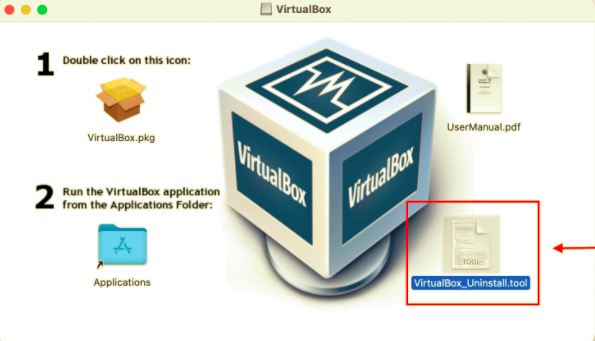
所以,這就是使用終端在 Mac 上卸載 VirtualBox 的方法。 你可以看到它很容易實現,對吧?
第2部分:通過Finder直接卸載移除VirtualBox
您還可以使用 Finder 實現在Mac上卸載VirtualBox。 有幾種方法可以幫助您正確卸載 VirtualBox。 用戶可能會使用其中的一些來從Mac上完全卸載VirtualBox。
在刪除應用程序時,您應該注意,您必須在進行卸載之前終止任何操作程序。 以下是有關如何使用 Finder 執行此操作的分步說明:
- 第一步和上面的方法一樣,退出VirtualBox。
- 啟動Finder,選擇應用程序
- 找到VirtualBox 應用程序,然後,將應用程序的圖標移到 Mac Trash 中,輸入您的管理員用戶名和密碼。
- 清空垃圾箱。
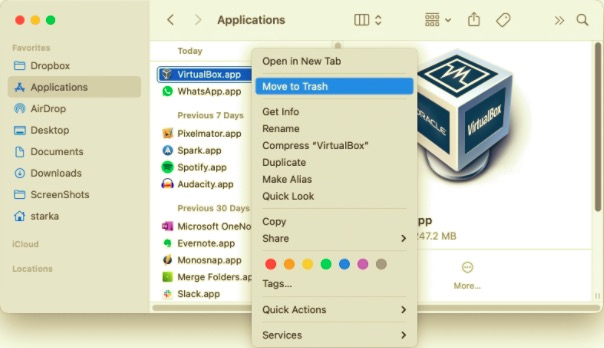
注意: 清除垃圾箱會刪除扔進垃圾箱的內容,此操作一般不可逆轉。 檢查是否在任何地方錯誤地刪除了該文件,即使在清除垃圾箱之前,您也可以通過簡單地右鍵單擊該文件並選擇“恢復”按鈕來恢復文件。
按照這些說明,可以從 Mac上卸載VirtualBox。
第3部分:如何從Mac手動查找並刪除VirtualBox相關文件?
在這裡,我們將討論如何從Mac手動查找並刪除VirtualBox相關文件。 通常,Mac 應用程序是獨立的應用程序,只需將它們拖放到垃圾箱即可刪除,但也有一些例外情況。
您仍應驗證自 VirtualBox 已被刪除後硬盤驅動器中是否還有其他支持文件和其他首選項文件。
VirtualBox 殘餘物可能不會對您的系統造成損害,儘管它們確實使用了磁盤空間。 因此,除非您絕對不再打算使用這些 VirtualBox,否則這些殘留物都可以完全清除。
對於庫以及應用程序保存各種數據和相關文件的設置文件夾。 除了所有這些文件夾,VirtualBox 可能會在整個計算機中散佈各種組件,例如登錄元素、啟動守護進程/代理,甚至內核修改。 閱讀以下說明以從 Mac 上清除VirtualBox的任何殘留文件:
- 啟動 Finder,點擊“Go”,然後,選擇選項“前往文件夾“。
- 在路徑窗格內輸入
/Library,或者用戶庫文件夾~/Library ,按回車 - 使用搜索選項來查找所有名為“VirtualBox”的文件,點擊所有相應的文件夾和文件,拖到垃圾箱中
- 清空 Mac 垃圾箱,以便永久刪除 VirtualBox 的剩餘文件
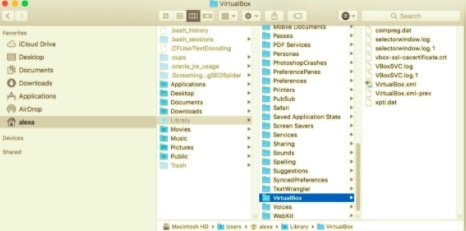
對於 Mac 新手用戶,手動刪除軟件及其相關文件通常需要很長時間,並且可能無法成功卸載它們,如果不小心刪除了重要文件,甚至會導致 Mac系統問題。 因此,最好使用專業且功能強大的Mac清潔軟體來徹底卸載。
第4部分:快速、安全地在Mac上完全卸載刪除VirtualBox
有一種更快的方法來快速、安全地在Mac上完全卸載刪除VirtualBox。 許多用戶報告稱他們無法使用傳統方法卸載 VirtualBox。
幸運的是,我們發現了一個強大、可靠的卸載工具,iMyMac PowerMyMac的應用卸載是一個可靠且有用的程序,可以幫助您毫無困難地卸載所有不受歡迎的、麻煩的、頑固的或危險的軟體。
它具有簡單的設計和強大的處理器。使用PowerMyMac只需單擊幾下即可清理和優化Mac。 它可以刪除大量垃圾文件,掃描重複文件以及卸載不需要的應用程序,以釋放更多的磁盤空間並使Mac運行更快。
用戶通過點擊幾下鼠標就可以完全刪除任何此類軟件及其相關文件。PowerMyMac不會給您帶來任何的惡意廣告彈窗和強制軟體捆綁,是一款安全高效的軟體。另外,它還提供了免費試用版本。
如何從Mac完全卸載VirtualBox:
- 免費下載PowerMyMac
- 選擇應用卸載模塊,然後點擊掃描
- 選擇需要卸載的VirtualBox程序以及他的關聯文件。
- 點擊“清理”圖標,選擇的所有程序,包括所有相關數據,都將被完全刪除。
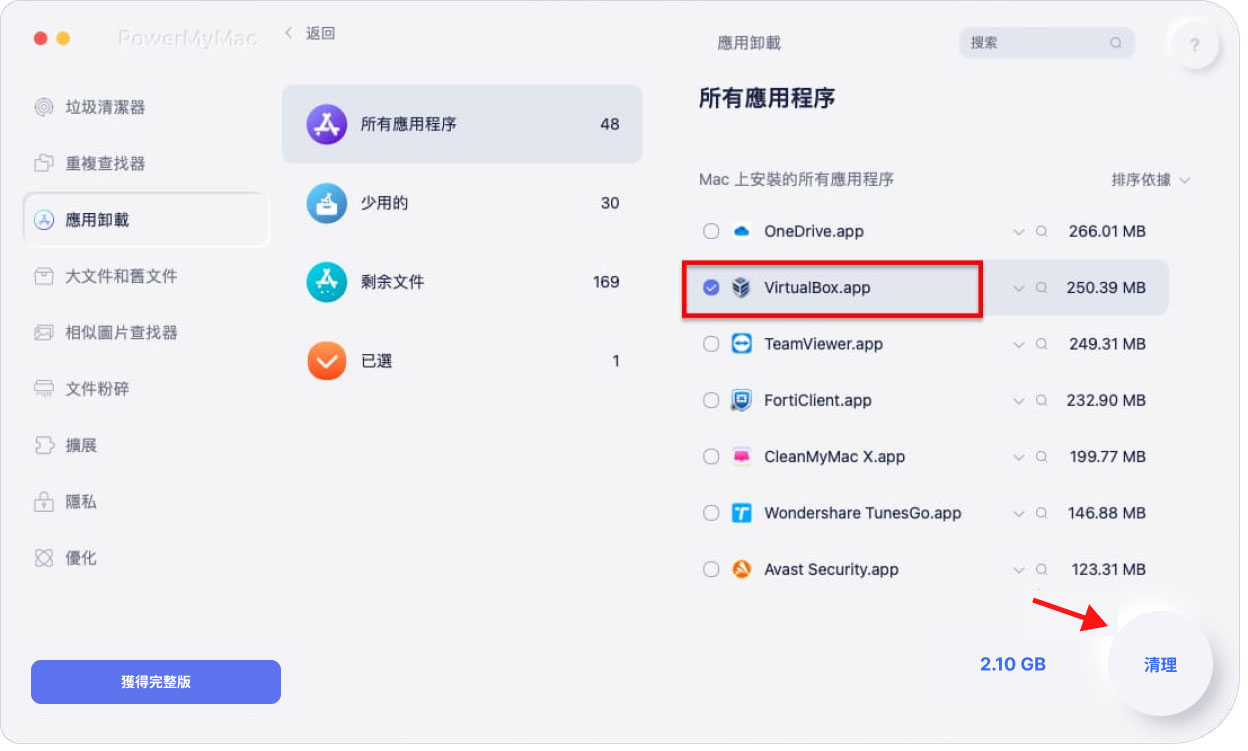
看,這是一個簡單且快速的方法,幫助您輕鬆從Mac完全卸載VirtualBox。
總結
正如本文所討論的那樣,除了使用其自帶的移除程序或使用Finder在Mac上手動卸載 VirtualBox ,我們還向您介紹瞭如何使用PowerMyMac的卸載程序從Mac完全卸載VirtualBox。
我們希望這篇文章對您有幫助!



